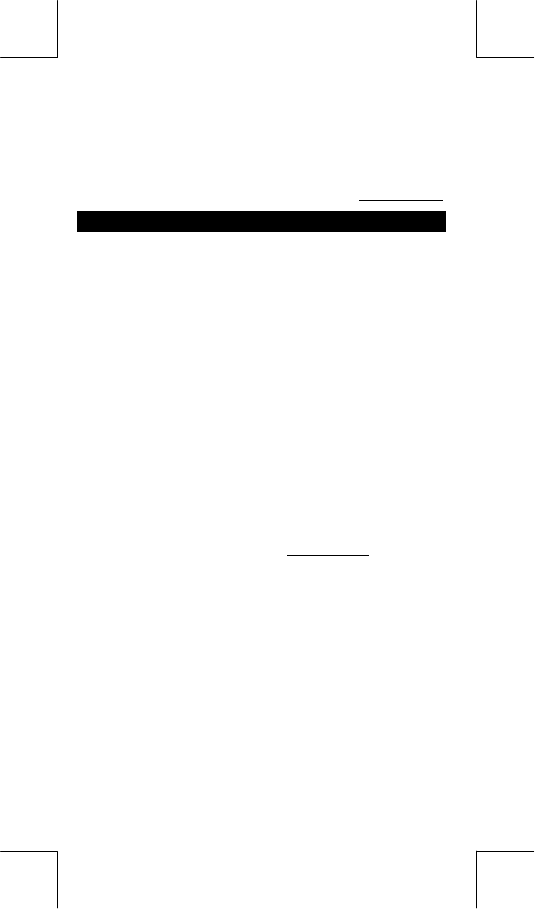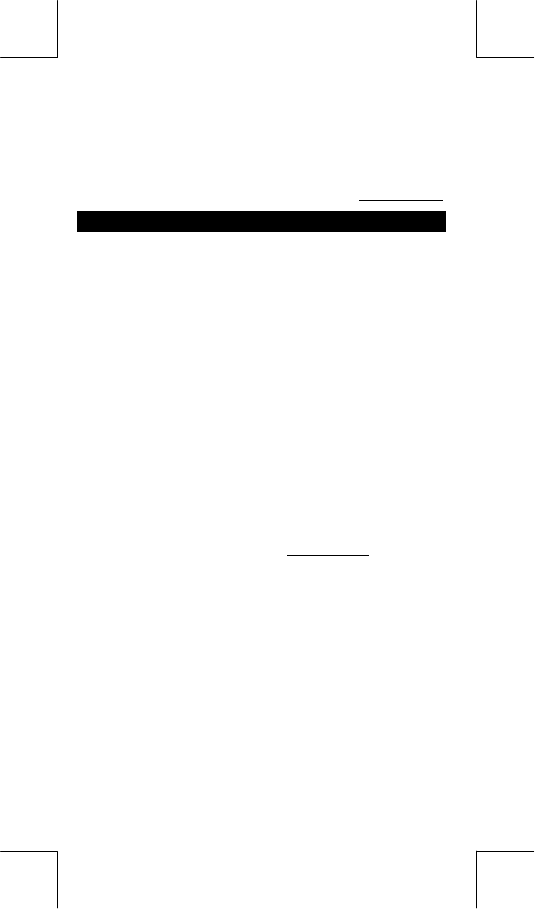
S – 16
File name : HDB0R100721_Spanish_text_100426.doc
version : 10/04/26
Función multi-sentencia
Una función multi-sentencia es un número de sentencias
individuales agrupadas en conjunto para mostrar resultados de
comandos ( : ) para una ejecución secuencial. Cuando la ejecución
alcanza el final de una sentencia seguida de ( : ), la ejecución se
detiene y aparece un resultado intermedio en pantalla con el icono "
Disp ". Puede reanudar la ejecución presionando [ = ] El icono " Disp
" desaparece cuando la última sentencia se ejecuta. Ver ejemplo 40.
Cálculos estadísticos
Use el modo STAT ( [ MODE ] 2 ( STAT ) ) para cálculos
estadísticos.
Cuando entra en modo STAT, es llevado al menú STAT con una
posibilidad de elección de ocho tipos de cálculo:
Estadísticas unitarias-variables
1: 1-VAR : Estadísticas unitarias-variables
Complementaria-variable / Estadísticas regresión
2: A+BX Regresión linear Y = A + BX
3: _+CX
2
Regresión cuadrática Y = A + B X + C X
2
4: ln X Regresión logarítmica Y = A + B lnX
5: e ^X e Regresión exponencial Y = A • e
BX
6: A•B^X ab Regresión exponencial Y = A • B
X
7: A•X^B Regresión potencial Y = A • X
B
8: 1/X Regresión inversa Y = A + B / X
Ingreso de datos para análisis estadístico
Antes de entrar datos presione [ 2nd ] [ SET UP ] [
T
] [ 3 ]
secuencialmente para poner la columna de frecuencia en On o en
Off. La columna
FREQ
le permite entrar el número de repeticiones
para cada ocurrencia del mismo valor. Ver ejemplo 41.
1. En el menú STAT elija el tipo de cálculo. Habrán dos formatos
de Editor de datos (
1–VAR
o
2–VAR / Datos en regresión)
dependiendo del tipo que selecciona.
2. Entre un valor x y presione [ = ].
3. Entre la frecuencia (
FREQ
) del valor x (en modo
1–VAR
) o el
correspondiente valor y ( en modo
2–VAR
) y presione [ = ].
4. Para entrar más datos repita desde el paso 3.
5. Para salir del modo Editor de dato al modo exhibición de
resultado, presione [ AC ] y luego [ 2nd ] [ STATVAR ] para ver
el menú STATVAR. (Ver la tabla de abajo)
Para analizar los datos que ha entrado
Una vez que ha entrado sus datos, puede usar las funciones del
menú STATVAR presionando [ 2nd ] [ STATVAR ]: